如何在Windows 10中设置远程桌面?
0次浏览 | 2022-10-25 01:19:51 更新
来源 :互联网
最佳回答
本文由作者推荐
简要回答
有时你可能想用自己的电脑来控制另一台电脑。为此,需要在两台计算机之间设置远程桌面连接。在这里你将学习如何设置远程桌面。这些步骤适用于本地网络和互联网,适用于Windows 10、7、8操作系统。

工具/材料
在开始远程连接之前,请确保连接计算机和目标计算机具有正确的设置。
连接计算机必须具有连接权限。
目标计算机必须打开并且必须具有网络连接。
详细内容
- 01
打开控制面板。
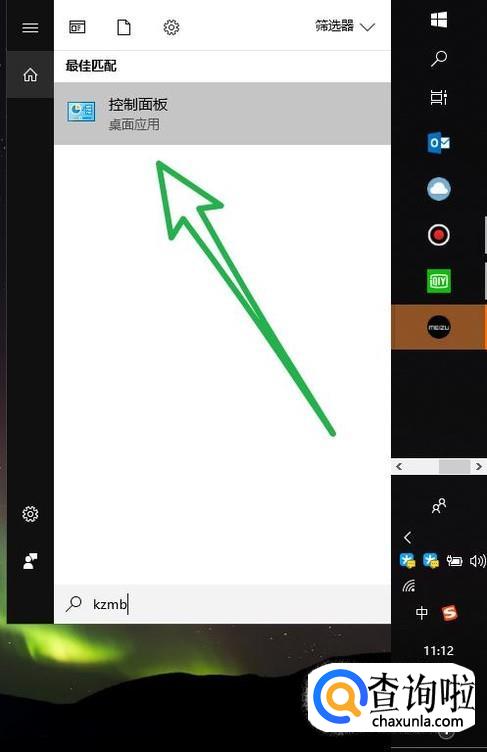
- 02
查看大图标并选择系统。
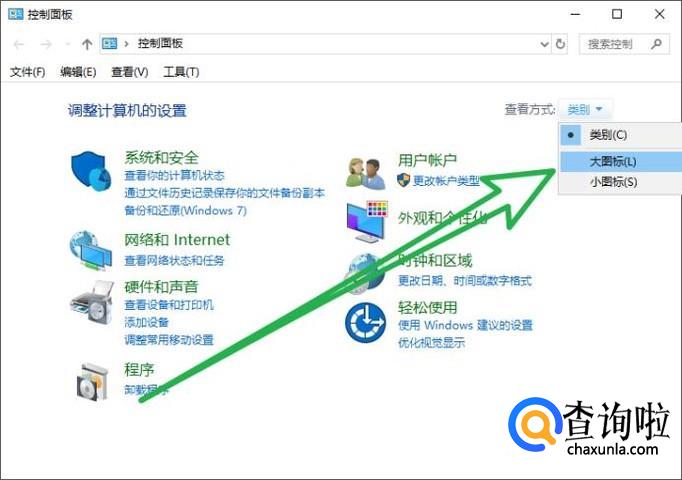
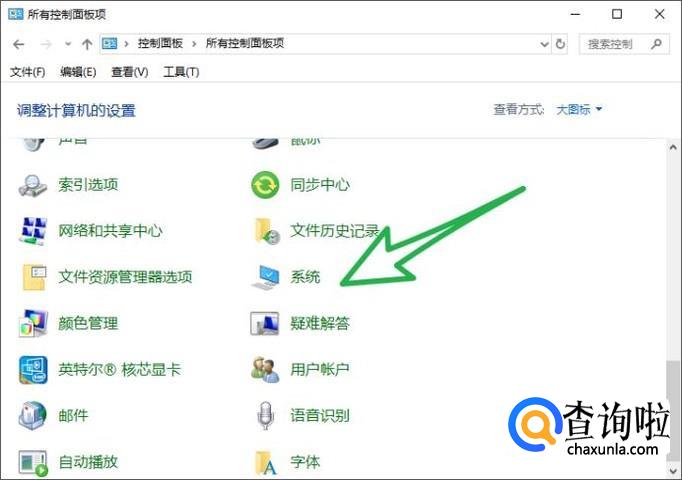
- 03
在左窗格中,选择远程设置。
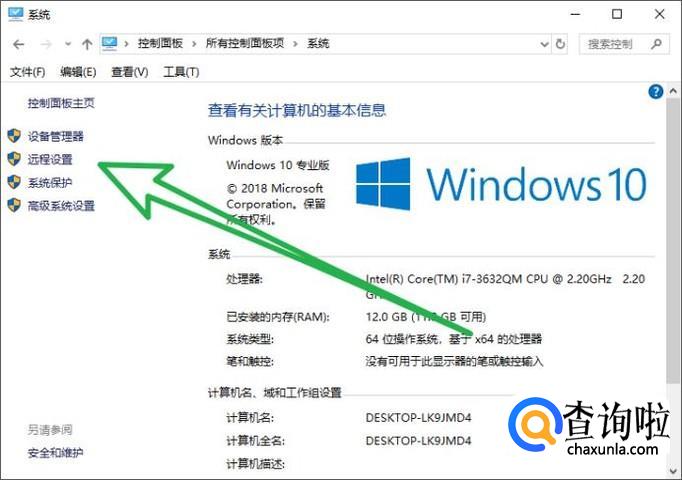
- 04
在“远程协助”部分中,确保选中允许远程协助连接到此计算机旁边的复选框。
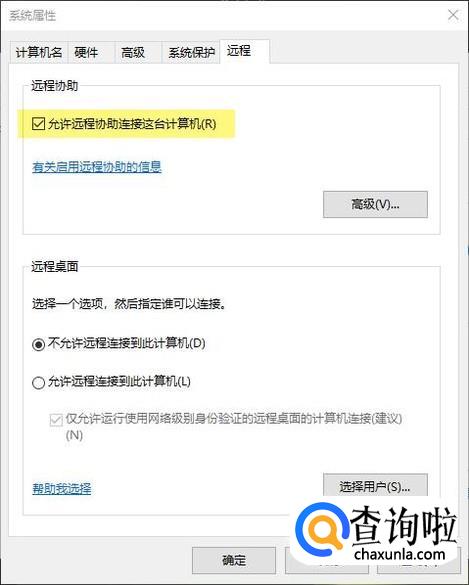
- 05
在“远程桌面”部分,选择选项允许运行使用网络级别身份的远程桌面的计算机连接。
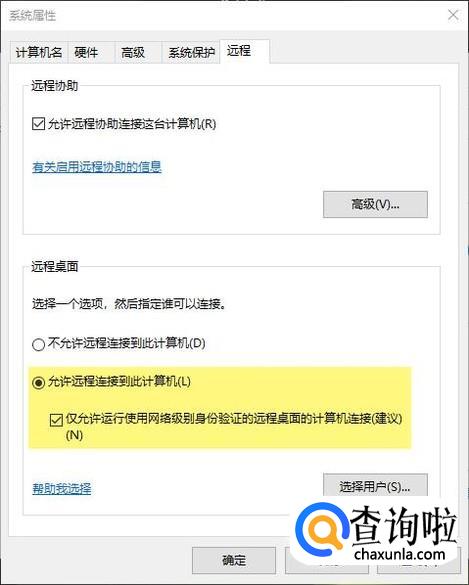
- 06
单击确定按钮。
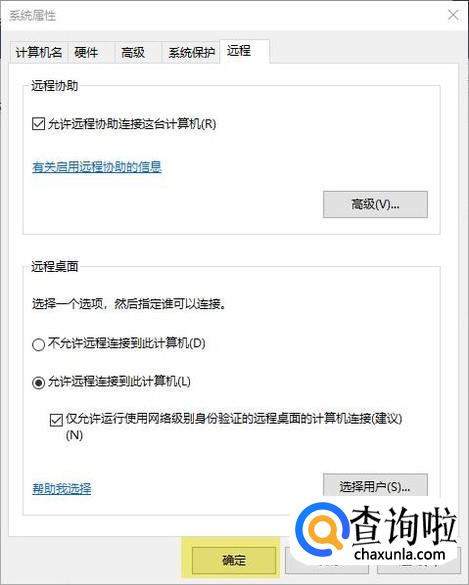
- 07
再次打开控制面板。
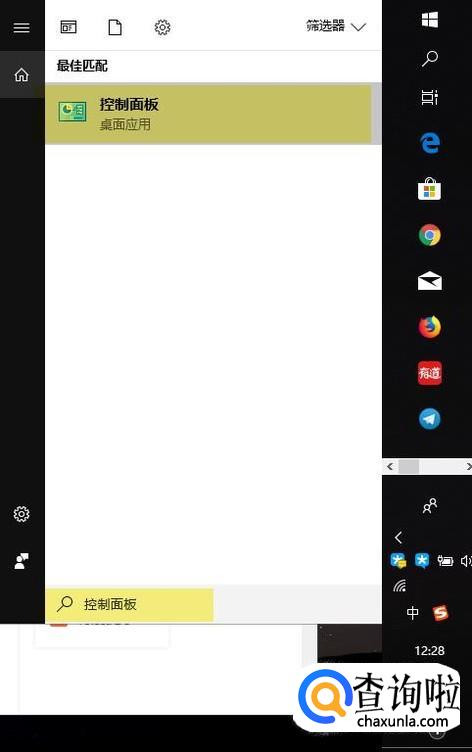
- 08
点击Windows防火墙。
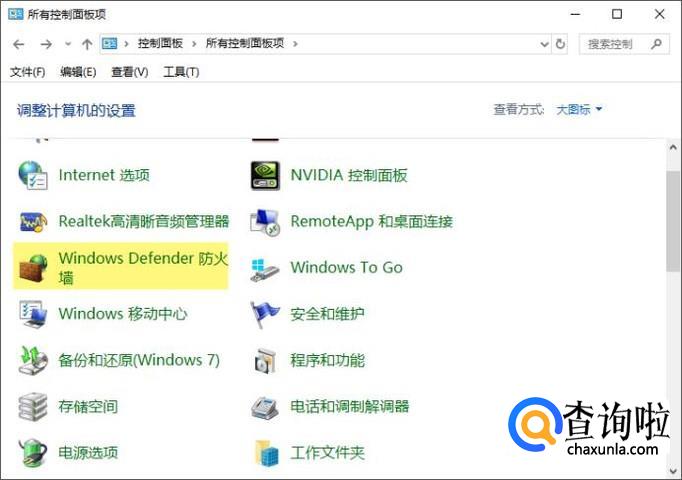
- 09
在左侧窗格中,选择“通过Windows防火墙允许程序或功能”。

- 010
单击更改设置。
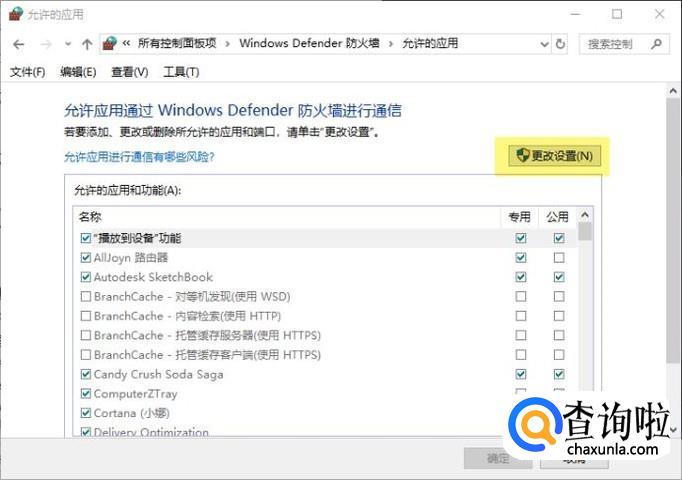
- 011
确保选中远程桌面旁边的框。
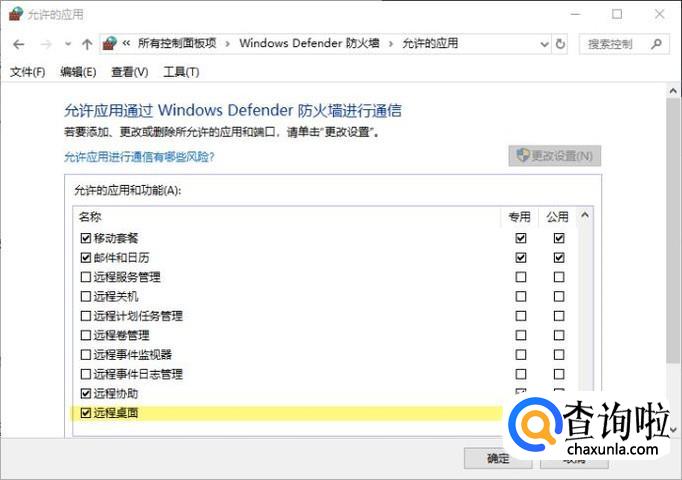
- 012
同时按Win + R(Windows徽标键和R键)。 运行对话框将打开。
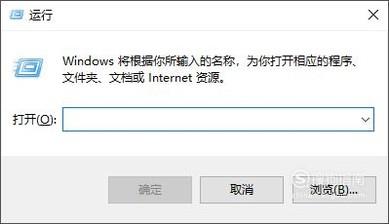
- 013
在运行框中键入cmd并单击确定按钮。
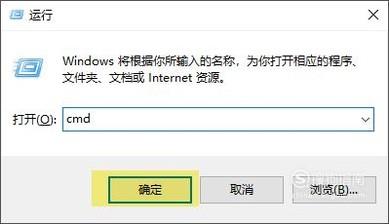
- 014
输入ipconfig,并按回车。
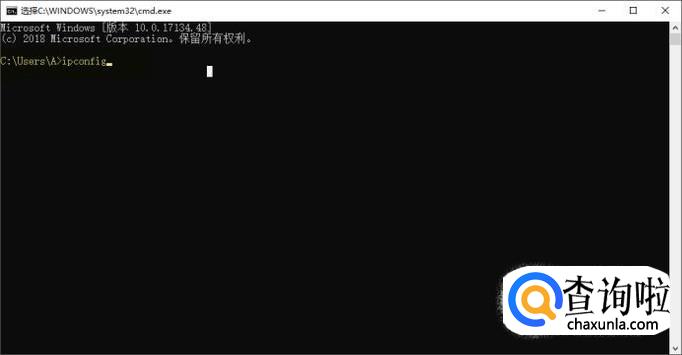
- 015
向下滚动并找到IPv4地址。
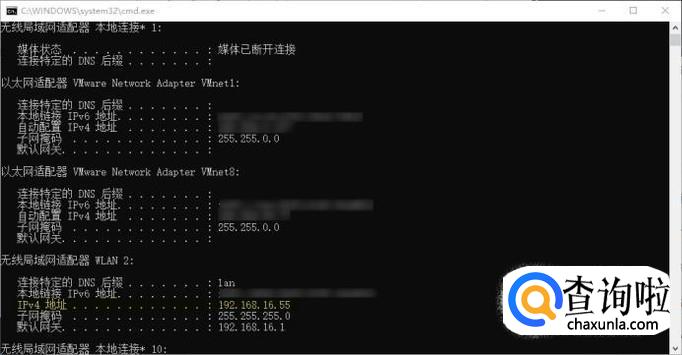
- 016
同时按Win + R(Windows键和R键)。 运行对话框将打开
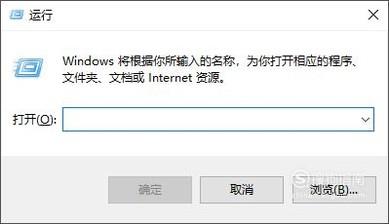
- 017
在运行框中键入mstsc并单击确定按钮。
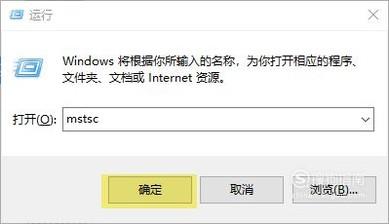
- 018
在方框中键入目标计算机的IP地址,然后单击Connect。在那之后,你就可以成功地连接到那台计算机。
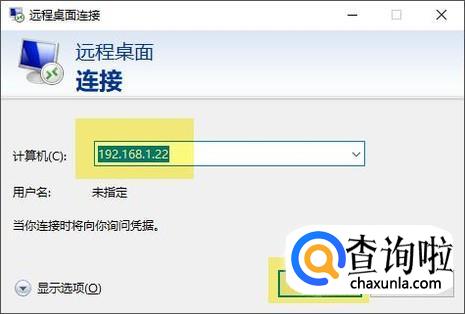
特别提示
如果您无法手动连接到其他计算机,则可以考虑使用远程桌面应用程序来帮助你。你可以在网上搜索这个相关的应用。为了防止病毒或恶意软件感染你的电脑,记得找一个值得信赖的软件。如果你不确定如何识别可信应用程序,可以使用TeamViewer。
广告位
点击排行
- 2 排行
- 3 排行
- 4 排行
- 5 排行
- 6 排行
- 7 排行
- 8 排行
- 9 排行
- 10 排行
热点追踪
广告位

















